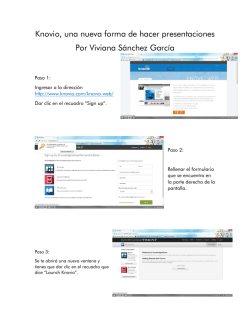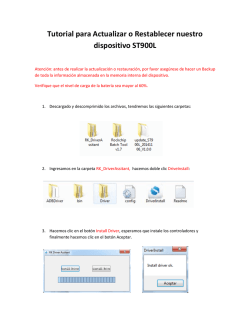Reproceso CFD desde PSCD
Manual de Usuario Documento de Instrucción 1. Inicie la transacción utilizando la ruta del menú o el código de transacción SIAT (PS-CD). 2. Haga doble clic en control . consultar Que 3. Capturar en el campo Fecha de Contabilización: precisamente el periodo a consultar. deberá ser el día actual Versión 1.2 1 Manual de Usuario Reporte de Cobros con Comprobante de Factura Digital 4. Haga clic en Ejecutar botón . Versión 1.2 2 Manual de Usuario Reporte de Cobros con Comprobante de Factura Digital 5. Visualizar los Documentos de PSCD que no contienen documentos contables (15 y 16). Para éste caso es 8110109392. 6. Visualizar que no se cuenta con los documentos de las columnas: Dcto FAC y Dcto ABO. Versión 1.2 3 Manual de Usuario 7. Haga clic en control. Versión 1.2 4 Manual de Usuario 8. Haga doble clic en la transaccion 9. Teclear en el campo Documento PSCD: PSCD el número de control interno del recibo oficial, para el cual no fue generado el CFD en FI. Programa de Reproceso de Facturas Digitales Versión 1.2 5 Manual de Usuario 10. Haga clic en Ejecutar botón . Confirmar Reproceso de Factura Versión 1.2 6 Manual de Usuario 11. Haga en el botón Información 12. Haga clic en Continuar botón Programa de Reproceso de Facturas Digitales Versión 1.2 7 Manual de Usuario 13. Haga clic en botón . Para regresar a la pantalla principal 14. Haga doble clic en control Contabilización: precisamente el periodo a consultar. consultar 15. Escriba en el campo Fecha de Contabilización Versión 1.2 8 Manual de Usuario Reporte de Cobros con Comprobante de Factura Digital 16. Haga clic en Ejecutar botón Versión 1.2 9 Manual de Usuario 17. Se visualizará los números documentos generados en FI, para el Documento PSCD reprocesado. Reporte de Cobros con Comprobante de Factura Digital 18. Haga clic en el botón "retroceder" "retroceder Versión 1.2 10 Manual de Usuario Reporte de Cobros con Comprobante de Factura Digital 19. Haga clic en el botón Versión 1.2 11
© Copyright 2025